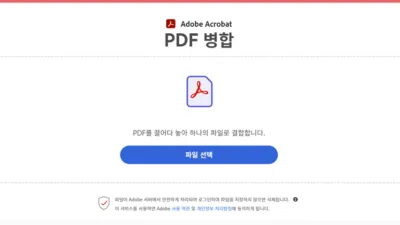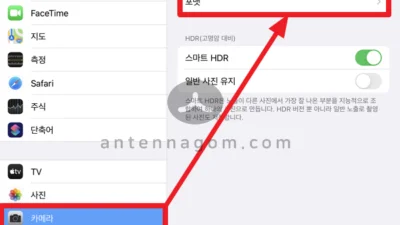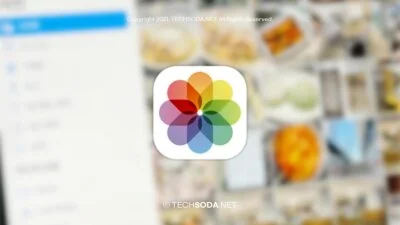아이폰 라이브포토 동영상 변환, 정지 사진 만들기, 라이브포토 끄는 방법 – 라이브포토란 애플 아이폰에 탑재된 기능으로 사진을 찍을때 촬영 전 1.5초 / 촬영 후 1.5초 = 총 3초동안을 기록하는 사진을 말합니다. 이 라이브포토 기능을 잘 쓰시는 분들은 아주 잘 쓰시는 반면, 안쓰시는 분들은 많이 안쓰시는데요. 포커스가 자주 나가는 동물이나 아이 사진을 찍거나, 사진을 찍을때의 분위기까지 함께 남기고 싶은 분들은 굉장히 잘 쓰시는 기능이지만, 정적인 물체를 찍거나 용량에 대한 걱정이 있으신 분의 경우는 라이브포토가 좋은 것만은 아닙니다.
이번 글에서는 라이브포토를 동영상으로 변환하거나, 정지 사진으로 만드는 방법, 또 완전히 라이브포토를 끄는 방법에 대해서 알아보도록 하겠습니다.
아이폰 라이브포토 동영상으로 변환하기
아이폰 라이브포토를 3초 동영상으로 변환하는 방법은 바로 공유 버튼을 사용하는 것입니다. 라이브포토에서 화면 아래왼쪽의 공유 버튼을 터치하면 공유메뉴가 뜹니다. 메뉴 중 비디오로 저장 메뉴를 선택하면 3초 동영상으로 변환이 됩니다.
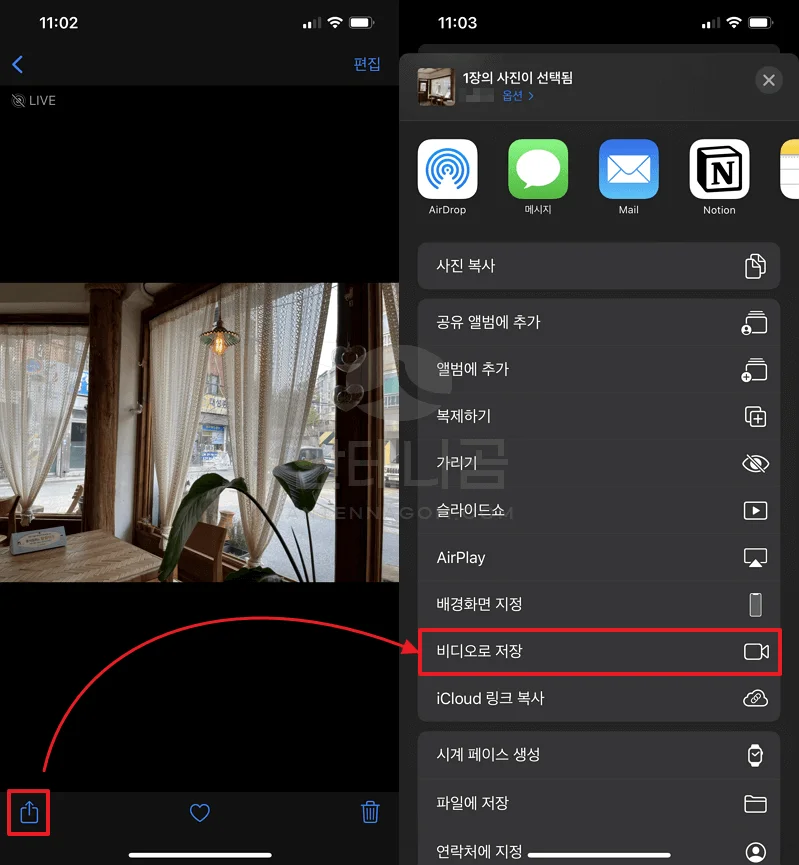

3초 동영상으로 변환 완료
아이폰 라이브포토 정지 사진 만들기
라이브포토 정지사진으로 설정하기
라이브포토를 정지사진으로 설정하고 싶다면, 원하는 갤러리앱으로 들어가 설정하려는 라이브포토를 선택합니다.
화면 왼쪽에 라이브(LIVE)라고 쓰여있는데요. 이렇게 라이브가 켜져 있으면 라이브포토 상태입니다. 정지사진으로 설정하려면 편집 버튼을 터치후 화면 아래쪽에 겹쳐진 동그라미 아이콘을 터치합니다.
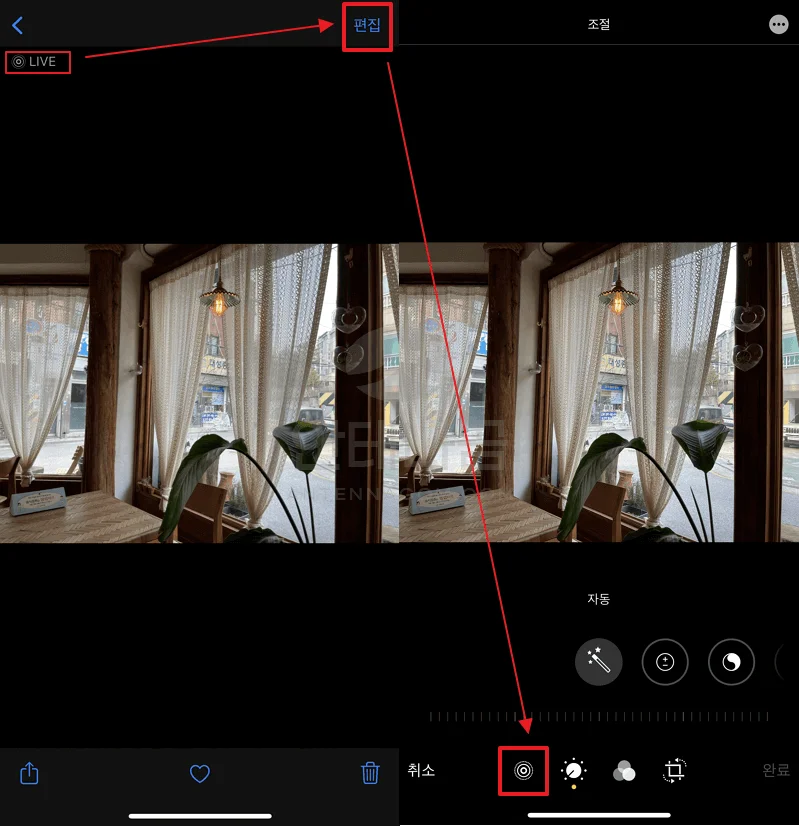
라이브포토로 찍은 3초의 프레임을 화면 아래에서 볼 수 있는데요. 손으로 슬라이드하면서 가장 괜찮은 구도를 찾습니다. 이제 그 상태로 정지사진으로 만들고 싶다면 화면 상단의 노란색 라이브(LIVE) 버튼을 터치하면 정지사진이 됩니다. 화면 아래의 확인 버튼을 누르면 라이브포토가 정지사진으로 바뀝니다.
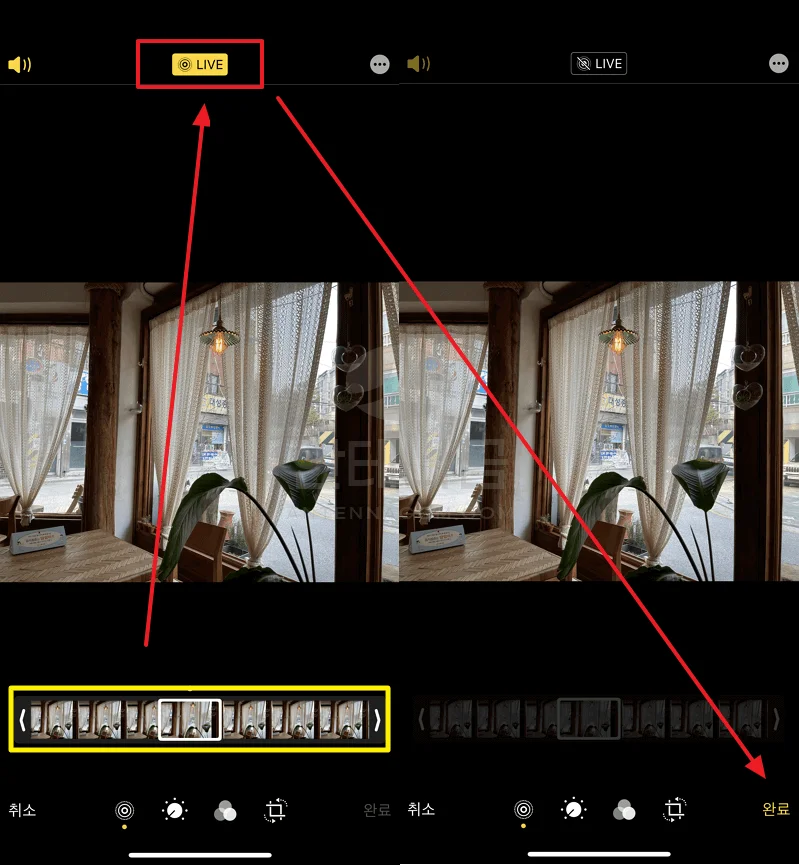
라이브포토를 아예 정지 사진(일반 사진)으로 변환하는 방법
라이브포토의 경우 용량이 크기 때문에 라이브포토를 많이 찍을 경우 용량부족이 될 수 있습니다. 딱히 라이브포토로 가지고 있을만한 사진이 아니라면 아예 일반 사진으로 변환하고 라이브포토는 지우는 게 나을 수도 있는데요.
정지 사진 (일반 사진)으로 변환하려는 라이브포토를 선택한 후 공유 버튼을 누릅니다.
메뉴 중 복제하기 버튼을 누릅니다.
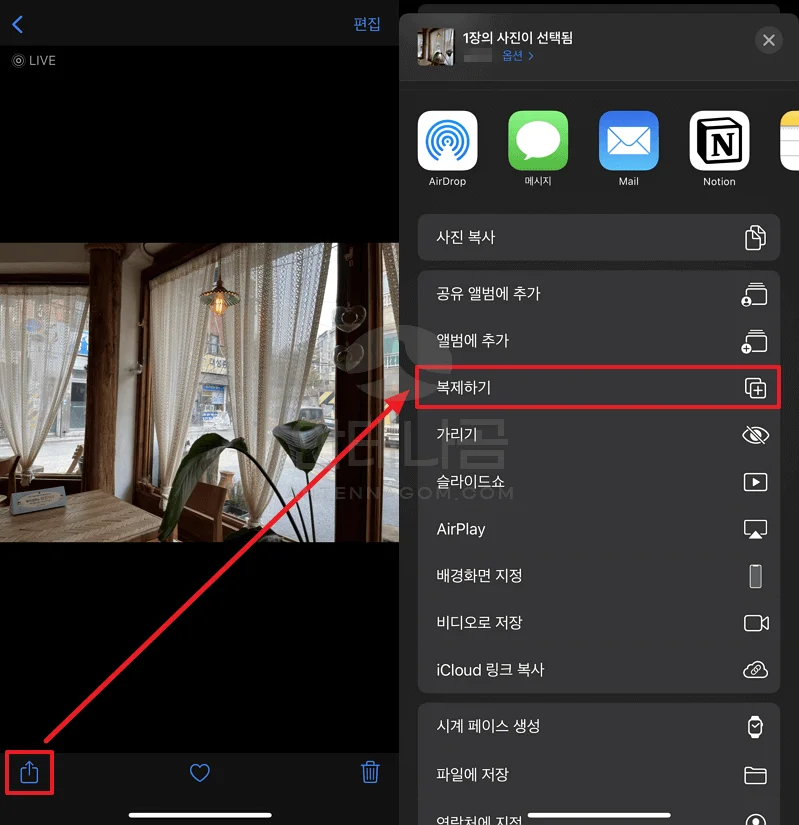
팝업 메뉴가 뜨면서 복제하기 버튼과 스틸 사진으로 복제하기 버튼이 뜨는데요. 정지(일반) 사진으로 변환하고 싶다면 스틸 사진으로 복제하기 버튼을 터치하면, 해당 사진이 정지 사진으로 변환이 됩니다.
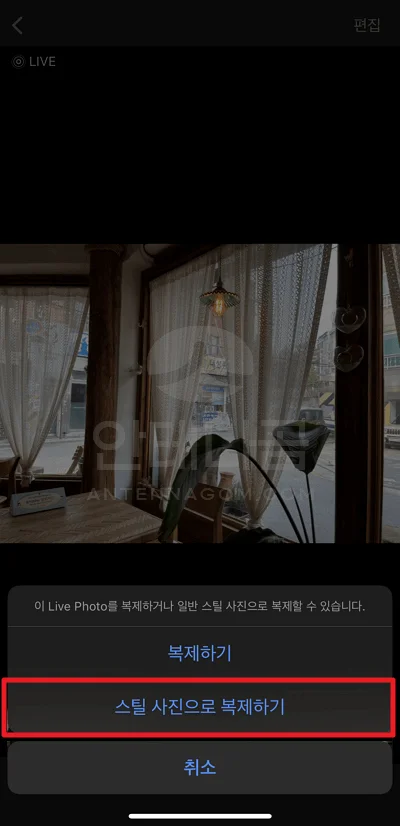
라이브포토 사용이 많지 않다면 완전히 끄기
라이브포토 사용이 많지 않다면 아예 끄는 것이 나을 수 있습니다. 일일이 지우는 것보다는 처음부터 끄는 게 낫겠죠. 설정앱을 들어가 카메라 – 설정 유지 메뉴를 선택합니다. 화면 아래에 라이브포토의 슬라이드를 터치하여 꺼줍니다.
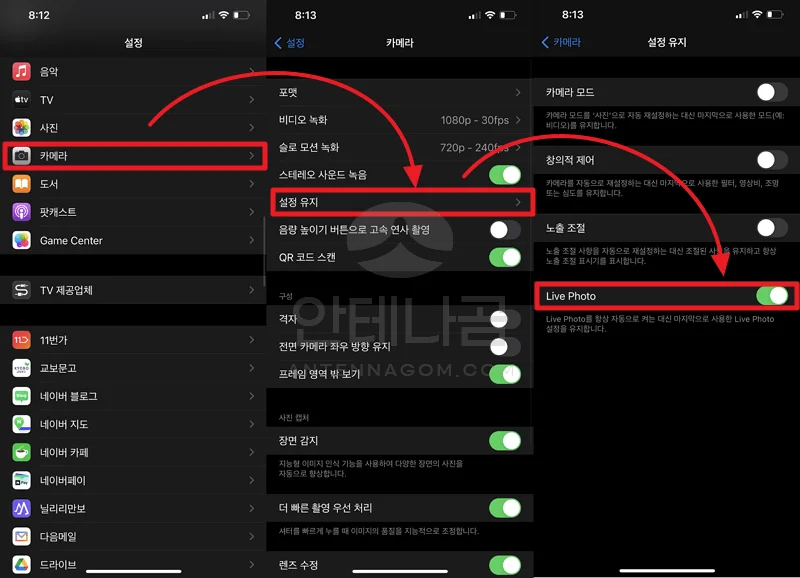
카메라 앱을 열고 화면 상단의 라이브 포토 아이콘을 확인해 봅니다. 만약 아래 화면처럼 사선으로 그어져 있지 않다면 한번 터치하여 해당 기능을 꺼주면 됩니다.
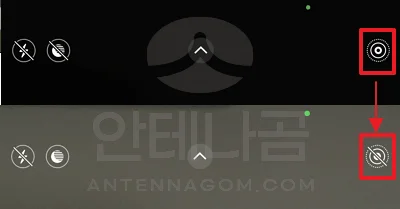
이번 글에서는 아이폰 라이브포토 동영상 변환, 정지사진 만들기, 라이브포토 끄는 방법에 대해서 알아봤습니다. 지금까지 안테나곰이었습니다.